flipaclip正版官方,一款好用的动画制作软件。免费使用实用工具绘画,如画笔、套索、填充、橡皮擦等,还支持自定义画布尺寸,最大支持1920x1920。用户可以把你导入的图片做成动画或在你的视频上绘画,实现转描机效果。

尺子的使用方法:
使用FlipaClip,您可以借助标尺绘制基本形状。尺子提供了绘制完美直线、椭圆和矩形的指南。您可以轻松修改标尺的位置、宽度、高度和角度。
第一步:选择绘图工具。
第2步:点击工具栏上的标尺图标以启用它。启用后,您将看到标尺图标突出显示,最后使用的标尺将显示在画布上。您还将看到,您现在还可以在屏幕右侧选择直线、圆形或正方形。
第3步:选择椭圆标尺类型并移动标尺并根据需要调整其大小。您可以在屏幕上的任何位置绘图。标尺将使任何绘图都遵循标尺的形状。
怎么复制画面?
项目建好之后,我们进入了编辑界面,可以看到上方有画笔橡皮擦等工具,下方则是每帧的缩略图。
根据刚才的思路,我现在要导入一段视频,并把视频分解为图像序列。
点击右上方的3个点,点击添加视频,这里我从相册中添加一段准备好的视频,添加时可以选择视频的时长,我这里的视频已经裁剪了时长,是一段2秒的视频。
点击确定之后,视频自动转换为图像序列,这个功能实在是太贴心了,大家可以看到底部一排帧缩略图。
导入后第一帧是空白的,我不需要,就把它删掉了。
现在我们观察画面,我要画的是鸟和木桩,而树桩是没有变化的,那我就可以直接用复制黏贴的方式来提高效率。
为了让鸟和木桩不相互影响,我需要为木桩单独建一个图层。
点击右侧的图层图标,可以看到图层图标,里面有视频的图层,我们可以把视频上方的空白图层命名为树,然后再建一个新图层并命名为鸟,拖动图层可以上下移动。
选择木图层,然后选择画笔,长按圆点可以调整画笔大小。
现在我在木的图层上临摹,画出木桩。
然后点击套索,在木桩周围画线选中,再点上方的复制图标。
接着点击第二帧,再点上方的黏贴图标,可以看到树桩就被复制到第二帧画面上。
依次类推,点第三帧,黏贴,点第四帧,黏贴……
直到树桩黏贴到所有帧上。
新功能介绍
-全新模糊和涂抹工具:使用备受期待的模糊和涂抹工具将您的电影提升到一个新的水平,旨在为您的作品增加深度和纹理。
-全新时尚布局:导航现在更简单、更直观!
-全新极简模式:不再分心!使用“极简模式”专注于您的绘图或动画。






 什么相机软件好用?
什么相机软件好用?
 Filmigo视频剪辑制作软件下载安装官方
Filmigo视频剪辑制作软件下载安装官方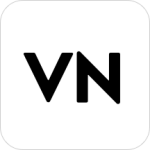 vn视频剪辑软件汉化版下载
vn视频剪辑软件汉化版下载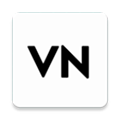 VN视频剪辑中文版下载
VN视频剪辑中文版下载 小影免费版下载
小影免费版下载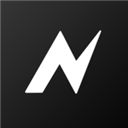 nv剪辑软件(NodeVideo)中文正版下载2023最新版本
nv剪辑软件(NodeVideo)中文正版下载2023最新版本 酷影视频剪辑软件官方版下载
酷影视频剪辑软件官方版下载 国寿天财手机版下载v2.2.8 官网安卓最新版
国寿天财手机版下载v2.2.8 官网安卓最新版 南航运行网手机版下载v2.1 官网安卓版
南航运行网手机版下载v2.1 官网安卓版 和飞信官方版免费下载v6.2.9.0313 安卓版
和飞信官方版免费下载v6.2.9.0313 安卓版 京东众客服app下载v1.0 安卓版
京东众客服app下载v1.0 安卓版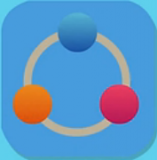 科技个险app太保下载v1.1 安卓版
科技个险app太保下载v1.1 安卓版 中兴moa客户端下载v2.5.3 安卓版
中兴moa客户端下载v2.5.3 安卓版 圆通行者app下载v2.4.2 官网安卓版
圆通行者app下载v2.4.2 官网安卓版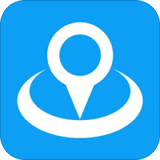 天下游app下载v13.1.0 官方安卓版
天下游app下载v13.1.0 官方安卓版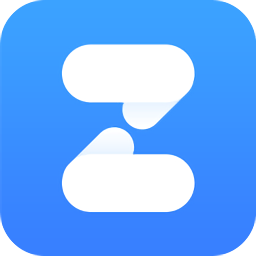 互助文档游戏下载v5.13.2 安卓版
互助文档游戏下载v5.13.2 安卓版 扫描全能王免费版下载v4.5.0.20170214 官网安卓版
扫描全能王免费版下载v4.5.0.20170214 官网安卓版 富德生命移动展业app下载v3.1.2 官方安卓版
富德生命移动展业app下载v3.1.2 官方安卓版 群防云app下载v6.1.3 官网安卓版
群防云app下载v6.1.3 官网安卓版 天翼云电脑免费版永久使用下载v2.3.0
天翼云电脑免费版永久使用下载v2.3.0 建工计算器手机版下载2024v4.00.26
建工计算器手机版下载2024v4.00.26 魔音工坊免费版app官方下载v3.8.6
魔音工坊免费版app官方下载v3.8.6 工地记工app下载安装v5.4.3
工地记工app下载安装v5.4.3 飞猫云终身免费破解下载v4.00.09
飞猫云终身免费破解下载v4.00.09 zarchiver官网正版安卓下载v1.2
zarchiver官网正版安卓下载v1.2 xhorse软件最新版本下载v4.3.2
xhorse软件最新版本下载v4.3.2 应届生求职app官网最新版下载v9.10.0
应届生求职app官网最新版下载v9.10.0 上啥班安卓最新版下载v5.4.7
上啥班安卓最新版下载v5.4.7